Mantener tu Xiaomi TV actualizada con el firmware más reciente es crucial para mantener un rendimiento óptimo, acceder a nuevas funciones y garantizar la seguridad.
Esta guía explora tres métodos sencillos de actualizar un televisor Xiaomi para que funcione con el software más reciente, mejorando tu experiencia de visualización y protegiendo tu dispositivo.
Tanto si prefiere un menú de navegación fácil de usar, un enfoque visual paso a paso o explorar los recursos descargables, esta guía le permite elegir el método que mejor se adapte a sus necesidades.
Lea también: Cómo conectar Roborock a WiFi | Guía completa paso a paso para 2024
Cómo actualizar un televisor Xiaomi

Actualizar tu Xiaomi TV es muy fácil. Solo tienes que conectarla a Internet, acceder al menú Ajustes a través del mando a distancia y navegar hasta Actualización del sistema.
Desde allí, seleccione Buscar actualización y, a continuación, Descargar o Instalar si hay alguna disponible. Una vez finalizada la descarga, seleccione Reiniciar ahora para instalar.
Es un proceso rápido que garantiza que tu televisor se mantenga actualizado con las últimas funciones y mejoras, mejorando tu experiencia visual sin esfuerzo.
Cómo activar la actualización automática en tu Xiaomi TV
Las Xiaomi TV posteriores a 2013 vienen con una función de actualización automática que te permite sentarte y dejar que la TV haga todo el trabajo. Esta función tiene que estar habilitada en tu Xiaomi TV ya que por defecto está desactivada. Para activar la función de actualización automática en tu Xiaomi TV, sigue estos pasos.
- Enciende la Xiaomi TV y asegúrate de que está conectada a Internet.
- Proceda a utilizar el mando a distancia y navegue hasta la opción Ajustes de TV
- Seleccione Ayuda de la lista de opciones disponibles y, a continuación, seleccione Actualización de software
- Encontrará un Actualización automática habilítelo.
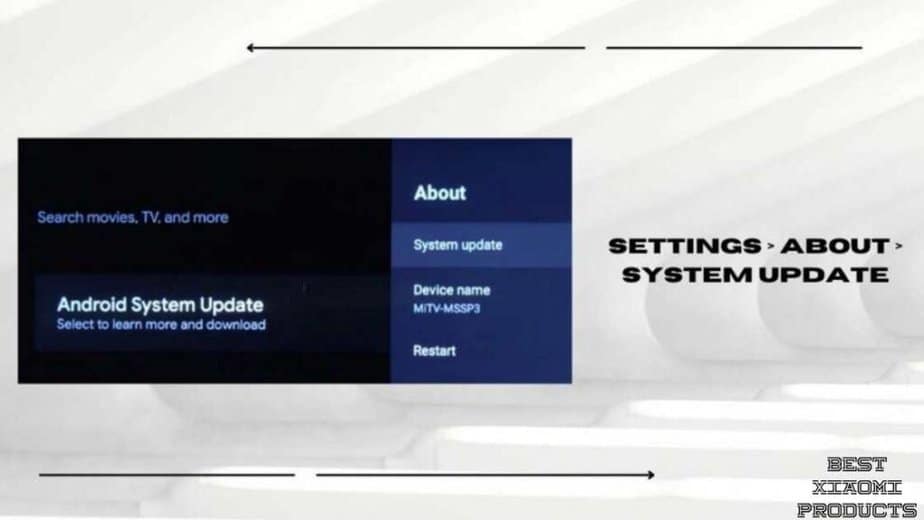
Ahora que has activado la función de actualización automática en tu Xiaomi TV no tendrás que preocuparte de que tu TV se actualice al firmware más reciente. Hay dos escenarios probables aquí:
- Enciendes tu televisor y hay una actualización - No podrás ver ni transmitir nada hasta que se haya instalado la actualización. Esto apenas tardará entre 5 y 10 minutos, dependiendo del tipo de actualización que sea.
- Estás viendo la tele y recibes una actualización en segundo plano - El televisor descargará la actualización en segundo plano sin interrumpir tu experiencia visual y, la próxima vez que lo enciendas, se instalará el software.
Cómo actualizar tu Xiaomi TV manualmente a través de Internet
Si prefieres actualizar tu televisor manualmente, puedes hacerlo conectando tu televisor Xiaomi a Internet mediante un cable Ethernet o Wi-Fi y actualizar manualmente el firmware.
Si es su primera vez o no sabe adónde ir ni qué hacer, lea estos pasos para comprenderlo mejor.
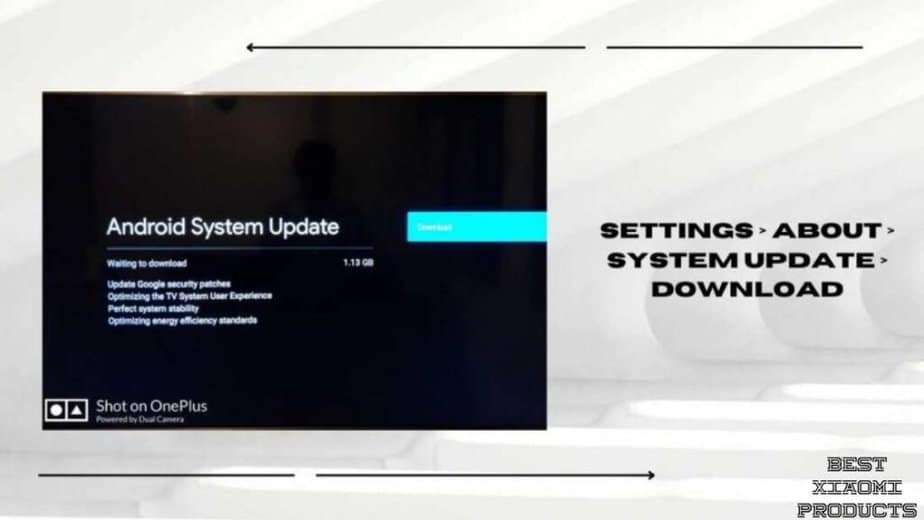
- Encienda el Xiaomi TV y navegue hasta la sección Ajustes menú
- Seleccione Ayuda de la lista de opciones y, a continuación, pulse Actualización de software.
- Aquí encontrará Actualizar ahora y Actualización automática, pulse sobre el que dice Actualizar ahora
- Tu Xiaomi TV buscará ahora en internet si hay alguna actualización disponible.
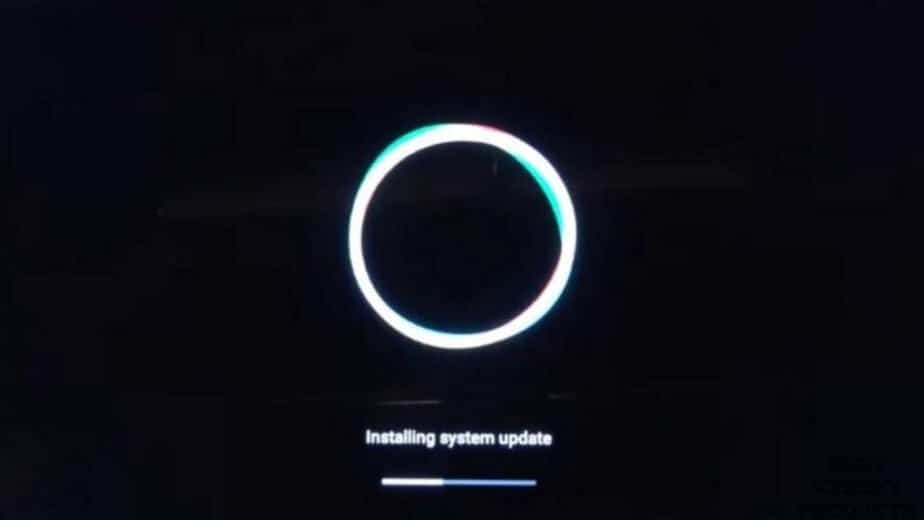
- Si no hay ninguna actualización, puedes volver a la página de inicio del televisor y seguir viendo la televisión.
- Si hay una actualización disponible, haga clic en Descargar para instalar la actualización
- Una vez instalada la actualización, el televisor se reiniciará automáticamente y funcionará con el nuevo firmware tras el reinicio.
Cómo actualizar tu Xiaomi TV usando una unidad USB
El tercer método es ligeramente diferente y es un proceso totalmente manual que requiere que descargues el firmware actualizado desde el repositorio oficial y lo instales en tu televisor con la ayuda de un pen drive o una memoria USB.
Este es un proceso largo y le llevará algún tiempo acostumbrarse. Es muy recomendable que sigas este método si tu Xiaomi TV no está conectada a Internet o si no tienes acceso a una conexión de red.
- Lo primero que debe hacer es visitar la página Sitio de asistencia en línea de Xiaomi y comprueba si hay una actualización disponible para tu televisor
- Aparecerá un cuadro de búsqueda en la página de Soporte, introduzca el número de modelo de su televisor
- El número de modelo debe parecerse a - ELA4380GL
- Pulsa en Información para comprobar si hay alguna actualización que puedas descargar.
- Pulse sobre Manuales y descargas
- Ahora se le presentará una lista de archivos descargables que van desde manuales de instalación, manuales de usuario y firmware.
- Pulse sobre Ver más en Firmware para comprobar qué nuevas funciones o correcciones de errores se incluyen en esta actualización.
- Ahora haga clic en Descargar para que el archivo se descargue en su PC/portátil.
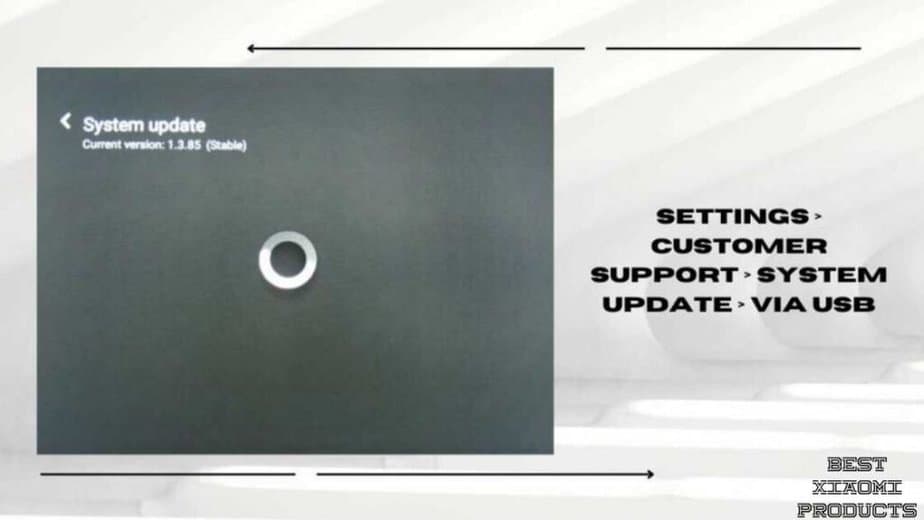
Nota: El archivo que descargue será un archivo comprimido con extensión .exe
- Abra el archivo descargado y extraiga su contenido
- Copie el archivo exe del ordenador a un pen drive USB
- Expulsa el pen drive del ordenador
Nota: Antes de conectar el USB al televisor, asegúrese de que no hay otros dispositivos conectados al televisor.
- Enciende la Xiaomi TV y con el mando a distancia ve a la página de Configuración
- Inicio/Página principal > Configuración
- Desplácese hacia abajo en el Ajustes y pulse sobre Ayuda
- Seleccione Actualización de software de la lista de opciones y, a continuación, pulse Actualizar ahora
- Recibirá una opción de unidad USB, haga clic en él
- Tu Xiaomi TV mostrará un mensaje que dice "Escaneando USB, puede tardar más de 60 segundos"
- Siga los pasos que aparecen en el televisor para completar el proceso de instalación
- Una vez instalado el archivo, tu Xiaomi TV se reiniciará automáticamente y tu televisor funcionará con la última versión del firmware.
Nota: NO apague el televisor en mitad del proceso de instalación de la actualización, ya que podría dañar el firmware y provocar varios problemas en el televisor. La mayoría de los ajustes no se ven afectados con las actualizaciones, sin embargo, los ajustes de audio y vídeo pueden volver a sus valores predeterminados y tendrán que ser cambiados manualmente.
¿Cómo actualizar aplicaciones en un televisor Xiaomi?
La mayoría de las veces, al instalar una actualización, las aplicaciones más antiguas instaladas en el televisor no se iniciarán porque es posible que sus versiones de software no sean compatibles con el nuevo firmware del televisor. Para solucionar este problema, tendrás que actualizar las aplicaciones.

Puedes seguir estos pasos para actualizar automáticamente las aplicaciones de tu Xiaomi TV.
- Enciende la Xiaomi TV y, con el mando a distancia, pulsa el botón Página de inicio
- Seleccione Aplicaciones en la lista de opciones y, a continuación, haga clic en Opciones con el icono del engranaje en la esquina inferior derecha de la pantalla.
- Activa la actualización automática para no tener que actualizar manualmente todas y cada una de las aplicaciones.
Si prefieres actualizar aplicaciones específicas en tu televisor, no te recomiendo que actives las actualizaciones automáticas. En su lugar, siga estos pasos:
- Enciende la Xiaomi TV y, con el mando a distancia, pulsa el botón Página de inicio
- Seleccione Aplicaciones en la lista de opciones y, a continuación, haga clic en la aplicación que desea actualizar.
- Comprueba si hay alguna actualización disponible que puedas descargar desde la página de la aplicación.
- Siga los pasos que aparecen en pantalla para actualizar esa aplicación concreta a su última versión.
Cómo solucionar el fallo de actualización de Xiaomi TV
Sólo hay dos casos en los que la actualización puede fallar, uno es porque se ha utilizado un archivo dañado y el segundo es porque el televisor no está conectado a Internet para buscar una actualización.
Ha descargado un archivo dañado o incorrecto
Si has descargado el archivo de actualización incorrecto, no podrás instalar la actualización en tu televisor, ya que no será compatible con el firmware incorrecto.
Para solucionar este problema, debes buscar la actualización del firmware utilizando el número de modelo exacto de tu televisor.
Puede encontrar este código exclusivo en la parte posterior del televisor, en Ajustes > Acerca de > Número de modelo o consultando el manual del propietario.
Cuando descargues el archivo de firmware correcto, sigue los pasos indicados anteriormente en la sección "Actualiza tu Xiaomi TV mediante una unidad USB"
El archivo se instalará y tu televisor se actualizará.
Tu Xiaomi TV no está conectada a Internet
El otro escenario más probable es que su Xiaomi TV no está conectado a Internet o Wi-Fi. Puede solucionar fácilmente este problema conectando el televisor a Internet a través de un cable Ethernet o mediante Wi-Fi.
Para comprobar el estado de la red de tu Xiaomi TV, puedes seguir estos pasos
- Enciende tu Xiaomi TV y, con el mando a distancia, ve a la página de inicio.
- Localiza Ajustes y pulsa sobre él
- Ahora busque Red en la lista y ábrala haciendo clic en la opción
- Por último, pulsa en Estado de la red para comprobar el estado de tu conexión y si está conectada a Internet o no.
¿Qué hacer si tienes un Mi Stick o un Mi TV Box, pero no un televisor Xiaomi?
Ahora digamos que usted no tiene un Xiaomi TV, pero posee ya sea un Mi TV Stick o un i TV Box, entonces en ese caso usted puede optar por tener el dispositivo actualizado a la última versión del firmware siguiendo estos pasos.
- Navega hasta la pantalla de inicio de tu Mi TV Stick o Mi TV Box.
- Localice y haga clic en "Ajustes".
- En el menú de configuración, busque y seleccione "Preferencias del dispositivo".
- Busque el "Acerca de" y haga clic en él.
- Dentro del "Acerca de"encontrará la sección "Actualización del sistema". Selecciónela.
- Aparecerá un aviso con la opción de "Haga clic para actualizar". Elija esta opción para iniciar el proceso de actualización.
- La actualización comenzará a descargarse. Ten paciencia, ya que puede tardar un poco en función del tamaño de la actualización y de la velocidad de tu conexión a Internet.
- Una vez finalizada la descarga, se le pedirá que instale la actualización. Pulsa el botón "Descargar"para continuar.
- El sistema instalará la actualización. Asegúrate de que tu Mi TV Stick o Mi TV Box está conectado a una fuente de alimentación y no interrumpas el proceso de instalación.
- Una vez completada la instalación, tu Mi TV Stick o Mi TV Box se reiniciará.
- Tras el reinicio, puedes volver a la pantalla de inicio y empezar a disfrutar de la nueva versión del software.
Para llevar
Actualizar el software de tu Xiaomi TV es una tarea imprescindible si quieres sacarle el máximo partido. Siguiendo los pasos indicados anteriormente, podrás tener instalado el firmware más reciente en tu Xiaomi TV en un abrir y cerrar de ojos.
Una de las principales razones por las que las actualizaciones son importantes es porque suelen incluir correcciones para los problemas de software existentes, y no mantener el televisor actualizado al firmware más reciente provocará que las aplicaciones no funcionen correctamente o que se produzcan graves retrasos en la navegación por el televisor.
Espero que te haya servido de ayuda.
Consulta nuestras guías sobre cómo actualizar otros televisores como Sony, Xiaomi, LG y Philips.
Hasta la próxima. Hasta la próxima.
Lectura recomendada:
- Cómo solucionar problemas de sonido en una Xiaomi TV 2022 | 5 trucos de solución de problemas que aprendí
- Cómo funciona el Xiaomi TV Stick | Última guía 2022
- Cómo configurar una cámara de seguridad doméstica Xiaomi | La mejor cámara de seguridad en 2022
Hola, vengo de una pequeña ciudad de Alemania. Siendo un fan de Xiaomi, predico cuando aprendo. Xiaomi fan, xiaomi scooter, Xiaomi teléfono, e incluso Xiaomi reloj - Amazfit. Estoy tan metido en el ecosistema Xiaomi. Ping mí si usted necesita cualquier ayuda en productos MI.
Tabla de contenidos
